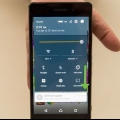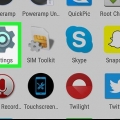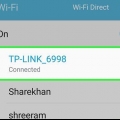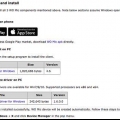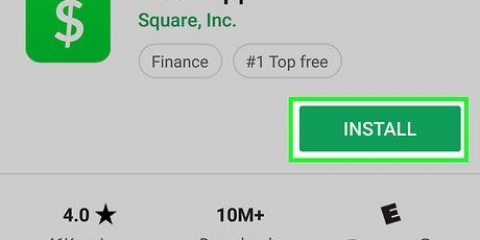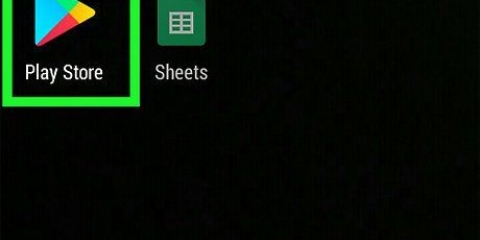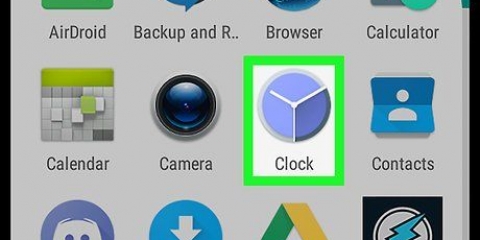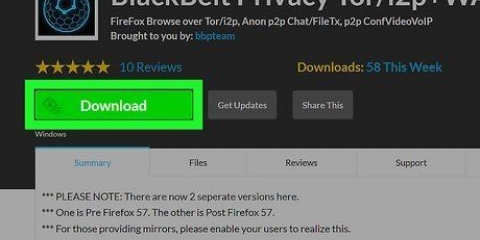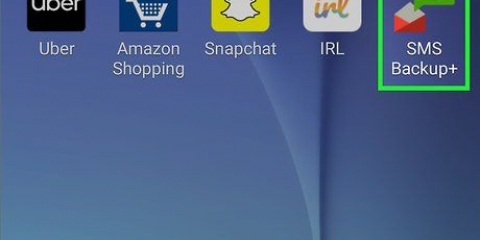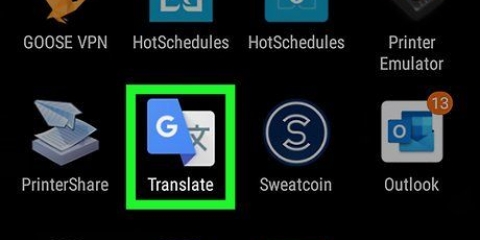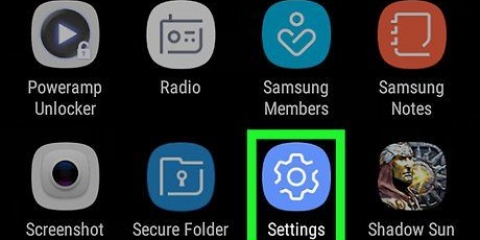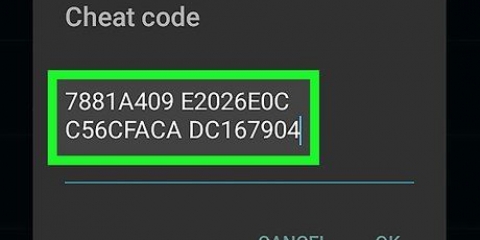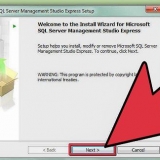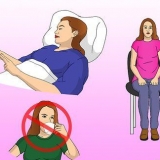Afhangende van die toepassing wat jy gebruik, kan jy gevra word om `n universele kode vir die toestel in te voer. Jy kan hierdie kodes op die internet vind deur na die model en die `afstandbeheerkode` te soek. Jy kan ook `n webwerf soos https://codesforuniversalremotes.com besoek om jou kode te vind. TV`s, DVD/Blu-Ray-spelers, oudio-ontvangers en meer kan met `n IR-blaster beheer word.


Gebruik 'n android ir blaster
Die IR in `IR blaster` staan vir infrarooi. Die meeste afstandbeheerders gebruik infrarooi om met tuisvermaaktoerusting soos TV`s, oudio-ontvangers en DVD-spelers te kommunikeer. Sommige Android-modelle kom met `n ingeboude IR-blaster, en met die regte toepassing kan jy jou foon of tablet gebruik om onder meer jou TV te beheer. Hierdie handleiding sal jou wys hoe om jou IR-geaktiveerde Android-foon of -tablet in `n virtuele afstandbeheerder te verander.
Trappe

1. Maak seker dat jou foon `n IR-blaster het. Die maklikste manier om uit te vind is om op die web te soek vir jou foonmodel spesifikasies (of jou foonmodel op te soek met die woorde "IR blaster" langsaan) en na die soekresultate te kyk. Minder Android-toestelle kom deesdae met IR-blasters, maar jy kan dit steeds op sommige modelle kry.
- Moderne HTC- en Samsung-modelle kom nie meer met IR-blasters nie, maar jy kan dit dikwels vind op nuwer modelle wat deur Huawei, Honor en Xiaomi vrygestel is.
- Jy kan ook jou Android-toestel se gebruikersgids sien as jy dit gestoor het.

2. Installeer `n IR Universal Remote-toepassing as jy nie reeds een het nie. Voordat jy `n nuwe toepassing aflaai, kyk na jou toepassinglaai vir `n ingeboude afstandbeheer-/IR-ontploffingstoepassing. As jy nie een sien nie, is daar baie gratis en betaalde programme in die Google Play Winkel wat jy kan gebruik om jou huis oudio- en videotoerusting te beheer. Sommige gewilde en hoogaangeskrewe opsies sluit in Universal TV Remote Control van CodeMatics en AnyMote Universal Remote + WiFi Smart Home Control van Color Tiger. Jy sal dalk `n paar verskillende programme moet probeer voordat jy die een vind wat die beste vir jou werk.
Nie alle IR-toepassings is universele afstandbeheertoepassings nie. Sommige is vir spesifieke handelsmerke. Maak asseblief seker dat u die beskrywing van die toepassing lees voordat u dit installeer.

3. Maak jou IR-afstandbeheertoepassing oop. jy kan aan Om oop te maak tik om die toepassing vanaf die Play-winkel oop te maak of tik op die ikoon in die toepassingslaai.

4. Kies jou IR blaster wanneer gevra word. Die toepassing sal jou vra om jou IR-blaster te kies wanneer jy dit die eerste keer oopmaak. Volg die instruksies op die skerm om dit te kies en/of kies die toepaslike toestemmings.

5. Kies die model wat jy wil beheer. Die meeste programme kom met `n ingeboude lys van ondersteunde oudio- en videotoestelle waaruit jy kan kies. Gewoonlik moet jy eers die vervaardiger kies en dan die model.

6. Volg die instruksies op die skerm om die toestel op te stel. Nadat jy jou model gekies het, sal jou toepassing `n paar instruksies vertoon om dit met die toepassing te assosieer. Die stappe verskil volgens toepassing en toestel. Sodra jy klaar is met die installasie, behoort jy jou Android te kan gebruik om die toestel te beheer.
Sommige toepassings laat jou toe om veelvuldige toestelle by te voeg. As die toepassing gratis is, kan dit die aantal toestelle wat jy kan byvoeg, beperk.

7. Wys die IR-blaster na die toestel wat jy wil beheer. Net soos `n gewone afstandbeheer, werk die IR-blaster die beste as jy die toestel reg hou. Gewoonlik is die IR-blaster bo-op die toestel geleë. Wys en druk eenvoudig die knoppies op jou Android se skerm om die toestel wat jy kies te beheer.

8. Toets jou eksterne funksies. Om te begin, druk die kragknoppie om die toestel aan of af te skakel, en gaan dan voort om aan ander kontroles te werk. Die virtuele afstandbeheer in die toepassing moet dieselfde (of soortgelyke) funksies as die werklike produkafstandbeheer hê.
Artikels oor die onderwerp "Gebruik 'n android ir blaster"
Оцените, пожалуйста статью
Gewilde